Эбу не отвечает vcds
Обновлено: 05.07.2024
на ремонт приехала шкода октавия с повышенными и плавующими оборотами,при расспросе выяснилось что клиент проехал всех диагностов в городе и ни кто не смог подключится к мотору,последняя надежда диллеры в Нижнем Новгороде и тоже без резльтата.сказали наши сканеры не видят Ваш мотор и взяли 500р за попытку продиагностировать.у меня carman-skan и vag-com видят весь автомобиль как ренген но мотор НЕТ,при связывании слышно как иммобилазер перещелкивает но прописывается нет ответа ЭБУ,проводка полностью прозванивается до ЭБУ,блок стоит simens 5wp,производста чехия,процессор с167хх,флеш 29F200BA,если нужны фото или более подробную информацию я все выложу,помогите с ним связаться,в наличии имеются все програматоры для перепрошивания,может они помогут?Вообщем жду ваших предложений, сами понимаете на этих машинах без подключения и адаптации дроселя успеха не видать.
было такое с М10.3 проблема была в преобразователе уровней, микруха восьминогая. помоему 33290 их там две одна для К-линии другая для L-линии. с L-линии сдул запаял на К-линию.
завтра постараюсь выложить фото эбу,у меня вопрос,если К-линию вывести на колодку минуя иммо и если ДВС увидит то адаптация может прокатить?
volod писал(а): завтра постараюсь выложить фото эбу,у меня вопрос,если К-линию вывести на колодку минуя иммо и если ДВС увидит то адаптация может прокатить?
я думаю что да, а вообще надо так сразу и попробовать может иммо глючит, хотя если бы были с ним проблемы то авто не заводилось бы.
завтра на форуме появится Witold он точно подскажет.
volod писал(а): у меня carman-skan и vag-com видят весь автомобиль как ренген но мотор НЕТ,при связывании слышно как иммобилазер перещелкивает но прописывается нет ответа ЭБУ
Каким ВагКомом смотриш? С 3.11 бывает = не читат Сименсы и некоторые Морелли, пробуй чем нить выше 7.04. Хотя. Если диллеры не прочитали = может глюк в приборке. Иммо находится в приборной панели, там стоит маленькая релюшка, которая в момент опроса ИММО переключает Клинию на него, сразу после опроса возвращается в обычное положение.
Попробуй сначала проверь сам блок на столе, если удасться прочитать флеху = блок ОК. Приборка может глючить (очень часто на Шкодах "падают" все стрелки и половина приборки не работает), вся проблемма в управляемом стабилизаторе (нужно пропаять все смд элементы в районе стабилизатора, очень маленький теплоотвод сделали).
И еще. Прошу всегда = давайте более полные данные по ВАГ, если хотите конкретный ответ услышать.
leliks писал(а): было такое с М10.3 проблема была в преобразователе уровней, микруха восьминогая. помоему 33290 их там две одна для К-линии другая для L-линии. с L-линии сдул запаял на К-линию.
Андрэ. Нету в этой Шкоде Л-линии. Л линия только на старых авто. А мож и эта старая? Ничего не написано.
Сильно не пинайте, токо учусь. Проблемка в следующем, для адаптаций некоторых функций почему-то требуется код доступа. Из тех поддержки на сайте продавца пишут, мол, код присутствует в подсказках, но, что-то не принимает блок код из подсказки. Мож кто пнёт легонько в нужном направлении
Миниатюры:
кацманафт
AlGor
Иногда кодов несколько, а Вася знает всего один.
Иногда надо соблюдать порядок действий-
1- Установил связь с нужным блоком
2- Вошёл в секьюрити и ввёл код.
3- Вошёл в адаптации или кодирование.
Да и на скрине подсказку видно.
Данную ошибку версия usb библиотеки 03.01.19 и версия драйвера (могут быть другие даты) обычно можно словить после переустановки самой проги либо Виндовс. В моём случае был Виндовс 7.
Проблема кроится в драйверах сканера (адаптера)!
Выглядит это обычно так:

При переустановке программы и драйвера - либо антивирусная прога либо сам Виндовс Брандмаузером зарубает установочные файлы и мы получаем ошибку адаптер не найден!
Если дело в антивирусной программе, то её необходимо отключить, либо внести диагностическую прогу в белый список антивирусника.
И так поделюсь собственным способом как я решил проблему подключения сканера Вася 12-ой версии к Windows 7. Антивируса у меня не было, по этому дело выло в защитнике Windows.
Решение проблемы!
- Удаляем полностью программу, в моём случае Вася диагност, через Меню пуск --> Панель управления --> Программы.
- Полностью отключаем антивирусную программу, если есть.
- Отключаем защитник Виндовс Брандмаузер.
- Отключаем проверку цифровых подписей драйверов.
- Для полной уверенности можно откатить дату на ноуте.
- Заново устанавливаем программу диагностики. скачать активированную VCDS 12.12 для Китайского шнурка.
Отключение Брандмаузера в Виндовс 7
Чтобы отключить защитник Виндовс на время установки проги с драйверами заходим в Меню пуск --> Панель управления.
В правом верхнем углу меняем на мелкие значки, как видно на фото ниже:
И заходим во вкладку: Администрирование:
Далее выбираем --> Службы.

Из списка служб выбираем: Брандмаузер Windows.
Кликаем и в диалоговом окне отключаем его и останавливаем, как видно на фото ниже:

Далее опускаемся вниз списка служб и находим: центр обеспечения безопасности!
И также отключаем его как и брандмаузер.

Отключение проверки цифровых подписей
Как вариант можно при перезагрузке компа удерживать клавишу F8, далее в меню выбрать загрузить без проверки цифровой подписи драйверов.
Также это можно сделать через командную строку!
В меню пуск, в поле найти вводим: cmd.exe
В командную строку вставляем команду: bcdedit.exe /set nointegritychecks ON и жмём Enter. Проверка подписи отключена!
Обратно вернуть подпись драйверов: bcdedit.exe /set nointegritychecks OFF как на фото ниже:

Теперь, по желанию можно откатить дату на компьютере. Я откатился на 2015 год.
И устанавливаем заново диагностическую программу.
Устанавливаем драйвера сканера, подключаем его к компьютеру и видим:
Адаптер: найден!

После удачного подключения адаптера к компьютеру можно включить обратно Брандмаузер, вернуть проверку подписи драйверов и вернуть дату.
Лично мне эти действия помогли. Пробовал разные способы. Надеюсь будет полезно тем кто ищет ответ на вопрос - адаптер не найден! версия usb библиотеки.
Также данная ошибка подключения адаптера может выскакивать из-за не исправности самого сканера. Если отремонтировать нет возможности, можно подобрать для себя нужный на Али у проверенного продавца последней версии:


Рейтинг статьи:
В статье Вася диагност (ч.1) Описание, распаковка и комплектация я уже описывал что такое Вася диагност, где его приобрести, а также что идет в комплекте. В этой статье я постараюсь расписать последовательность установки и настройки программно-аппаратного комплекса Вася диагност, а также подключение в автомобилю и первый запуск.
Как я уже говорил, для нормальной работы Васи необходим практически любой ноутбук. Обычно для более менее комфортной работы требуется не менее 2гб оперативной памяти и любая винда, начиная с Windows XP. Для начала устанавливаем с идущего в комплекте диска сам софт. Операцию установки описывать не буду, т.к. все элементарно, вставил диск и нажал "установить".
Если по каким-то причинам у вас нет дисковода в компьютере, то смело идете на офф сайт и по этой ссылке загружаете себе последнюю актуальную версию.
После установки, при первом запуске Васи, необходимо пройти активацию. На обратной стороне упаковки от диска, который идет в комплекте, вы можете найти такие данные, как серийный номер адаптера и лицензионный ключ. Идентификатор для активации можно получить, открыв специальную программку, находящуюся по адресу: Пуск -> Вася диагност -> Идентификатор для активации.
Это файл нужно будет скопировать к себе на компьютер и запустить его, кликнув по нему 2 раза. Откроется окно, уточняющая действительно ли вы хотите внести изменения в реестр, отвечаете "Да". На этом этапе Вася установлен. Теперь приступим к настройке.
Перво-наперво необходимо подключить USB адаптер, идущий в комплекте к любому свободному порту на компьютере / ноутбуке и дождаться установки всех необходимых драйверов. После этого запускаем Васю диагноста и идем в Настройки.
Нажимаем на "Тест" и если все в порядке, то видим следующую картинку:
- Либо проблема с драйвером, который не установился или установился, но криво.
- Либо проблема с адаптером
- Либо были изменены какие-то параметры в пункте "Настройки"
Пришло время подключить Васю диагноста к автомобилю и попробовать считать данные с блоков. Для этого берем Васю, шнурок, компьютер и идем к автомобилю.
Все тесты я проводил на автомобиле Skoda Octavia A7.
Для начала необходимо найти диагностический разъем. У Шкод он находится слева, под рулем, под перчаточным ящиком:
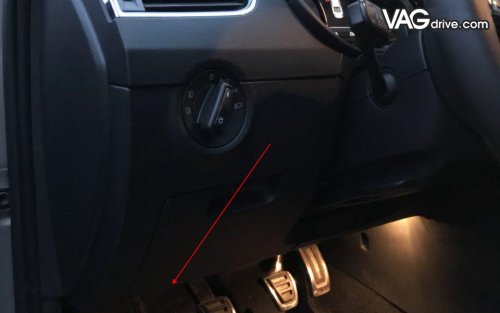
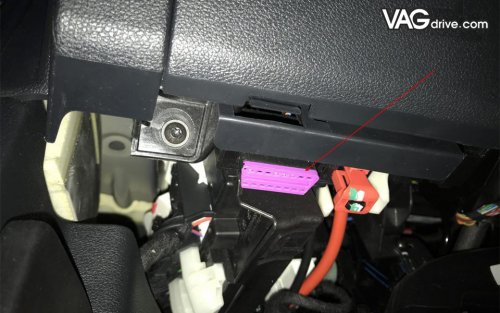
Теперь подключаем диагностический шнур к этом разъему. Об успешности подключения нам просигнализируют перемигивающиеся красно - зеленые светодиоды.
После чего подключаем шнурок к компьютеру, включаем зажигание и запускаем Васю. Перед вами должно появится окно Главного меню:
В этой статье мы просто прочитаем ошибки автомобиля. Для этого выбираем пункт "Поиск неисправностей". Откроется окно с выбором автомобиля:
В принципе, вручную выбирать автомобиль не обязательно. Система отлично определяет все современные авто, но если вдруг что, то можно и самостоятельно указать программе, какой автомобиль мы читаем:
Итак, выбираем Авто-определение и нажимаем "Выполнить". После чего, Вася - диагност начнет опрос всех блоков управления по очереди для считывания имеющихся в них ошибок. Весь процесс длиться по-разному, в зависимости от количество блоков, у меня он идет примерно 2 - 3 минуты. По завершению проверки, Вася выдаст список всех блоков и красным подсветит те, в которых есть ошибки:
Чтобы посмотреть какие именно ошибки содержаться в блоке, достаточно просто на него кликнуть.
Для того, чтобы удалить все неисправности из памяти блоков, нужно нажать кнопку "Удалить неисправности". Перед этим можно сохранить результаты диагностики в файл, нажав на "Сохранить".
В следующей статье я постараюсь разобрать какие блоки за что отвечают, а также как устроена система диагностики и как можно разблокировать скрытые функции в автомобилях группы VAG.
Проводится активный набор модераторов, подробности здесь.
Прежде чем задать на форуме вопрос - убедитесь, что вы будете первым.
Внимательно ознакомьтесь с Правилами форума .
Поддержать проект:
Яндекс Деньги: 410012123136543
BTC: 1C2sJoVR4w2PQ1kxYsE4NccXv2ZLFMqT3G

Тема в общем-то далеко не новая и неоднократно здесь уже в подробностях описывалась отдельными уважаемыми драйвовчанами. Попробую и я внести свои 5 копеек в общую копилку знаний и опыта.
Итак, имеем задачу по кодированию блока ESP MK100 3Q0907379T автомобиля платформы MQB — Skoda Octavia A7. Для этой задачи у нас имеется шнурок c программой VCDS/Вася Диагност одной из последних версий и инструкция по кодированию функций блока ESP. В моем случае добавлю сюда некоторые справочные данные – лишними не будут. Ну, можно начинать!
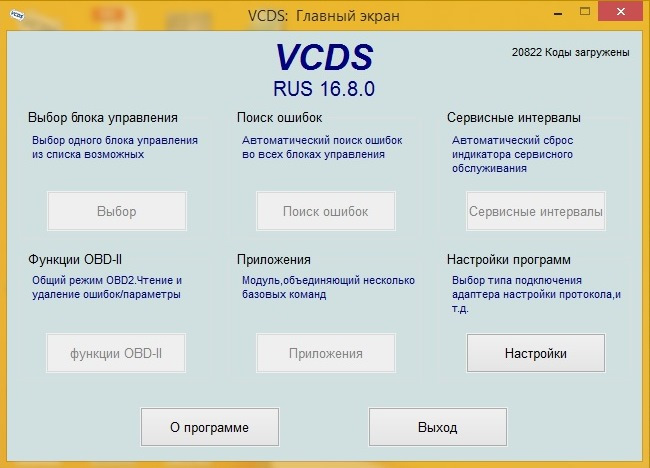
Запускаем программу VCDS или Вася (у кого какая есть), выбираем блок 03 – кодирование – длинное кодирование… Дальше всем знакомая картина маслом:
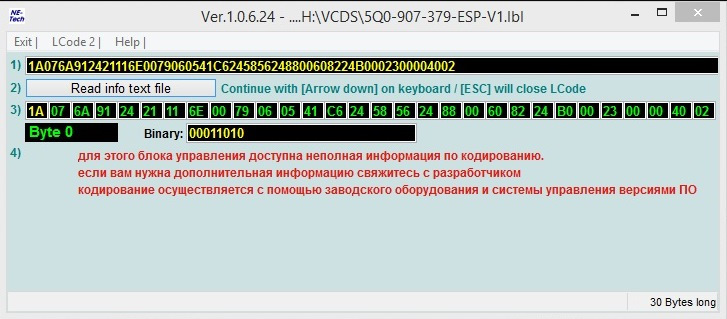
Разработчик ПО сообщает, что доступна неполная информация по кодированию этого блока.
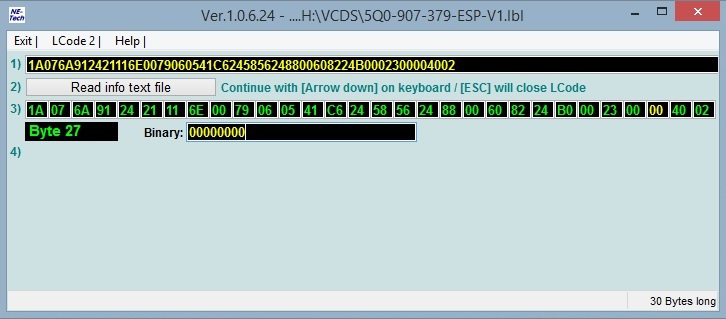
А если быть точнее, то информации и вовсе нет. Вместо нужных нам для кодирования битов – пустые поля. Для начинающих это шок, боль и засада. Для более опытных и знакомых с шестнадцатеричной и двоичной системами счисления уже не так прискорбно – можно воспользоваться функцией Lcode2 и проставив там нужные биты прописать новые значения в байтах.
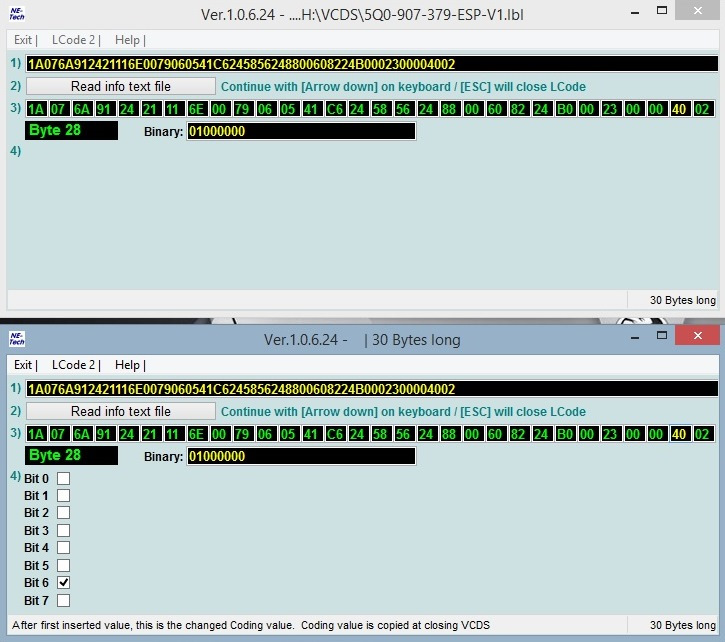
Вроде бы и задача выполнена, блок перекодирован. Но…
Каждый раз заниматься такими манипуляциями не совсем удобно, да и есть риск посчитать что-нибудь не так. А почему бы нам для таких случаев не написать для программы свой лейбл-файл с описанием длинного кодирования? Скажете сложно и не знаете как это осуществить? Да, для начинающих покажется сложно и почти нереально… пока не станет понятен принцип.
Идем в директорию с программой.
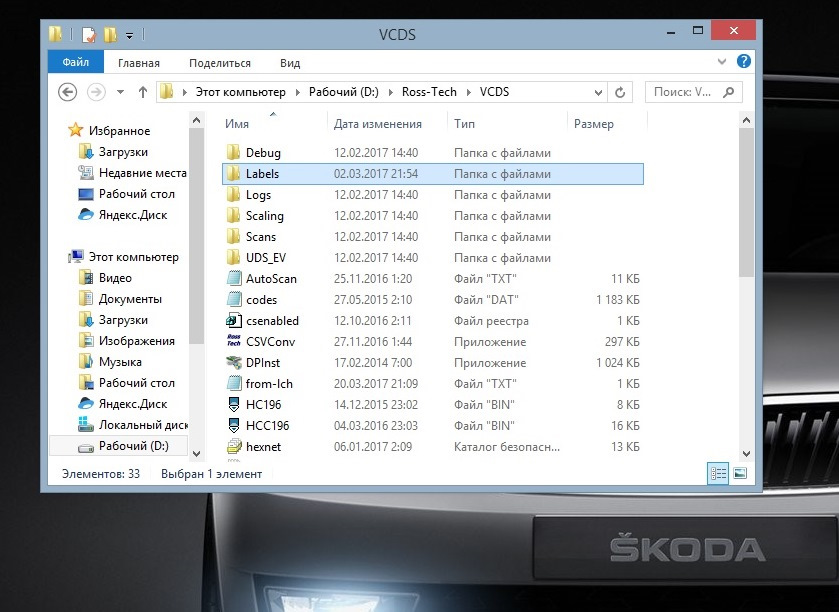
В папке Labels находятся все доступные лейбл-файлы для кодирования тех или иных блоков, а также редирект-файлы, в которых прописан путь к лейбл-файлу при работе с конкретным блоком. Файлы могут иметь как расширение .LBL, так и зашифрованное .CLB.Также в папке Labels находится папка User, которая как раз и предназначена для самописных и иных (возможно взятых с другой версии программы) лейбл-файлов.
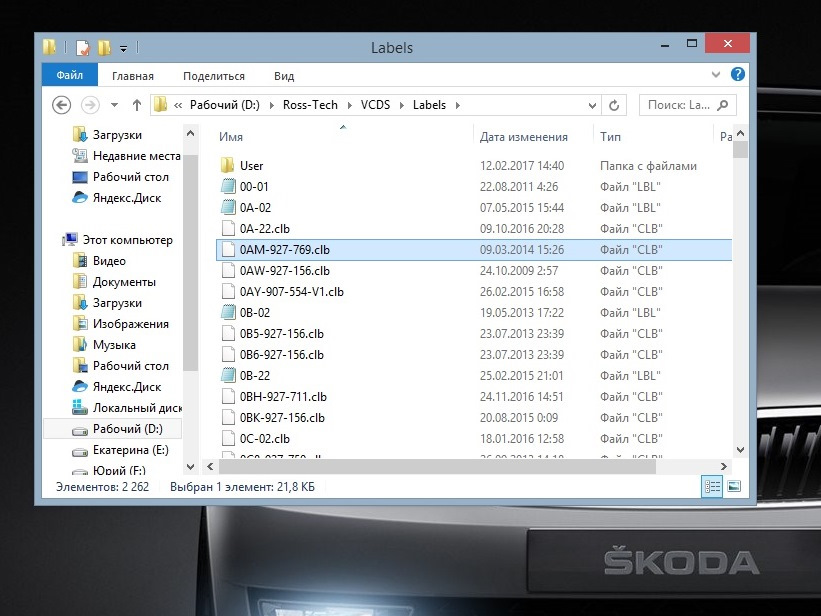
Для начала нужно определить, к какому лейбл-файлу обращается программа при кодировании искомого блока. В нашем случае – это блок 3Q0907379T, адрес блока ESP – 03. Значит путь к лейбл-файлу для кодирования этого блока прописан в редирект-файле: 3Q-03 (3Q – это первые два знака номера блока, 03 – адрес блока).
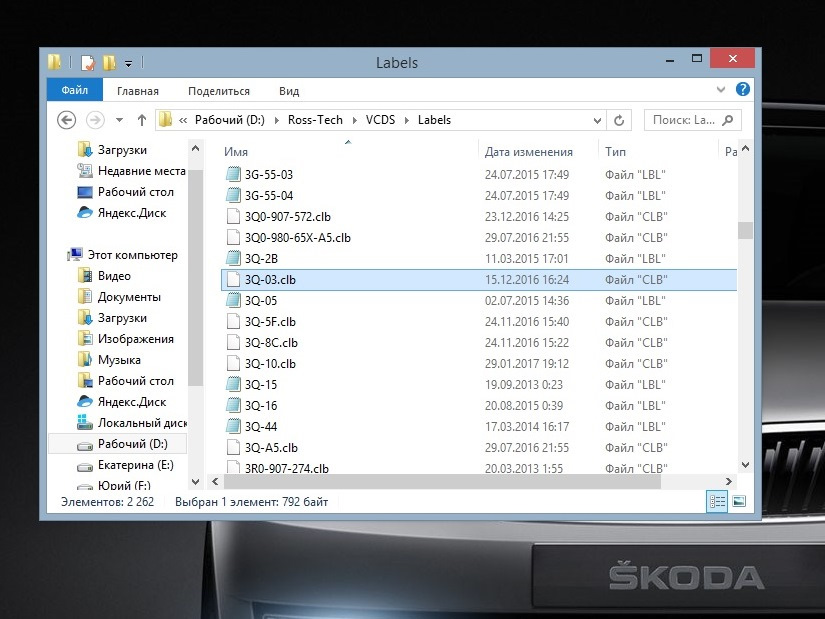
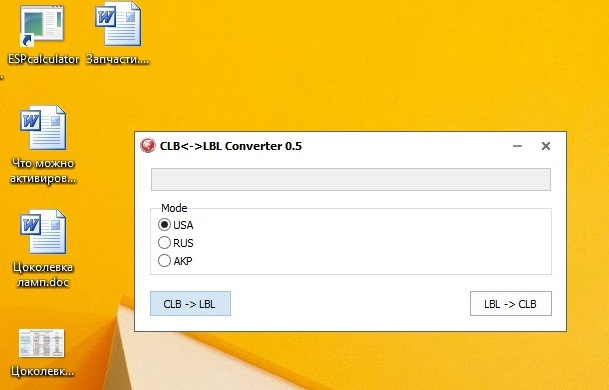
К сожалению, данный конвертер перестал поддерживать русскоязычные .clb в последних версиях VCDS и Васи. Ну да не беда, если что – переведем на русский или воспользуемся файлами из прошлых версий программы.
Открываем файл 3Q-03.LBL с помощью стандартного приложения Блокнот.
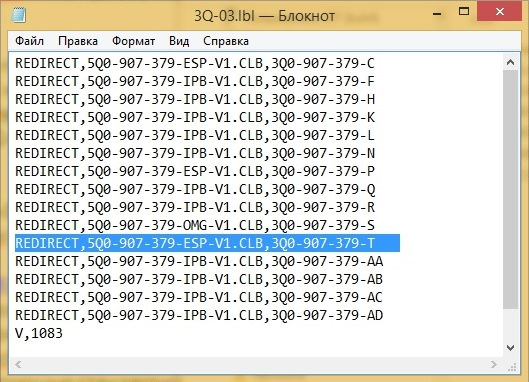
Находим в этом файле строку с номером нашего блока ESP:
REDIRECT, 5Q0-907-379-ESP-V1.CLB, 3Q0-907-379-T
Значит в режиме длинного кодирования нашего блока программа обращается к лейбл-файлу, прописанному в этой строке: 5Q0-907-379-ESP-V1.CLB. Ищем его в папке Labels.
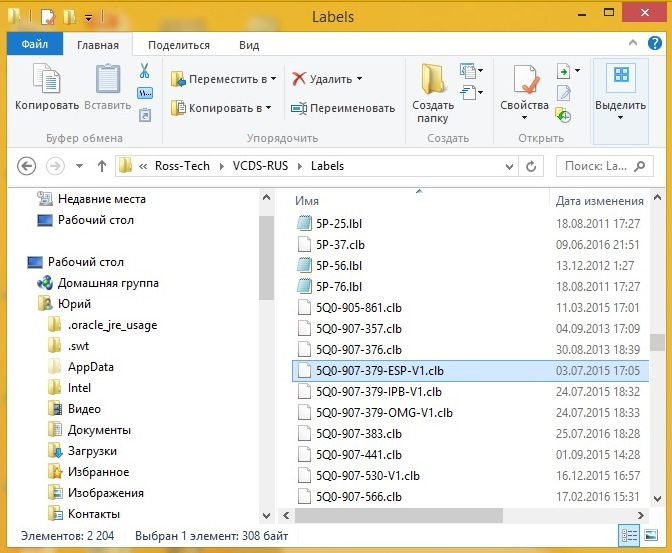
Переводим его в удобный нам формат .LBL и открываем через Блокнот. Русскоязычный файл выглядит так:
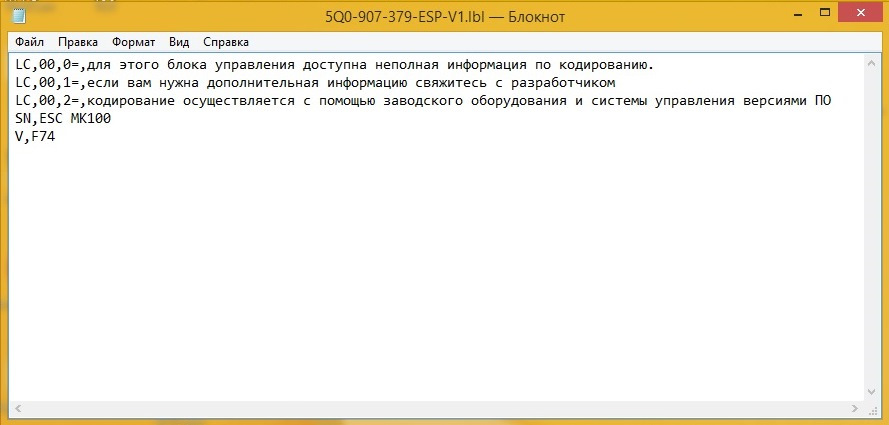
То есть никакого описания битов длинного кодирования, а только то, что мы и видели при выборе длинного кодирования блока 03. Вот этот файл и возьмем за основу. Описание для байтов с 0 по 22 начинающему пользователю не пригодится и кодировать там ничего не нужно. Для тех кому интересно: в этих байтах закодирована информация об автомобиле и тормозных механизмах, кроме того в байтах 5, 7, 9, 11, 13 закодированы последние пять знаков VIN автомобиля. А вот все интересное и нужное начинается с байта 23. Информацию берем с любого доступного и проверенного ресурса, и из своих записей в тетрадке. Как правило, составляется описание только тех байтов и битов, которые используются при кодировании функционала блока.
Вариантов описания тех или иных байтов/битов может быть несколько. Вот основные из них:
LC, 23,1, расширенная настройка XDS plus включена – Это описание бита 1 в байте 23.
LC, 23,4, — Это без описания бит 4 в байте 23, для того случая, если нужно отображение бита, а описания не знаем. Можно также вместо описания указать: нет данных.
LC, 23,5, нет данных
LC, 24,1=, этот байт не кодируется – В этом случае биты отображаться не будут, а в строке на уровне бита 1 будет отображаться надпись: этот байт не кодируется.
LC, 24,3=, используйте справочные данные – То же самое, что и выше.
LC, 25,0~1,00, Hill-Hold control отключен
LC, 25,0~1,01, Hill-Hold control (для полного привода AWD) активирован
LC, 25,0~1,03, Hill-Hold control (для переднего привода) активирован – Такой формат используется, когда для кодирования функции применяется то или иное сочетание нескольких битов, дающих в сумме указанное значение (в шестнадцатеричном формате).
В последних строках файла, начинающихся на S00, S01 и т.д., указываются коды доступа для блока, которые потом будут отображаться в подсказке рядом с окошком в закрытой области. В блоке 03 таких кодов несколько, но нам понадобятся только два:
S00, Электроника тормозной системы (J104) код доступа
S01,40168 = применение базовых параметров
S02,20103 = применение параметров адаптации 2
В итоге наш файлик (в формате LBL) будет выглядеть примерно так:
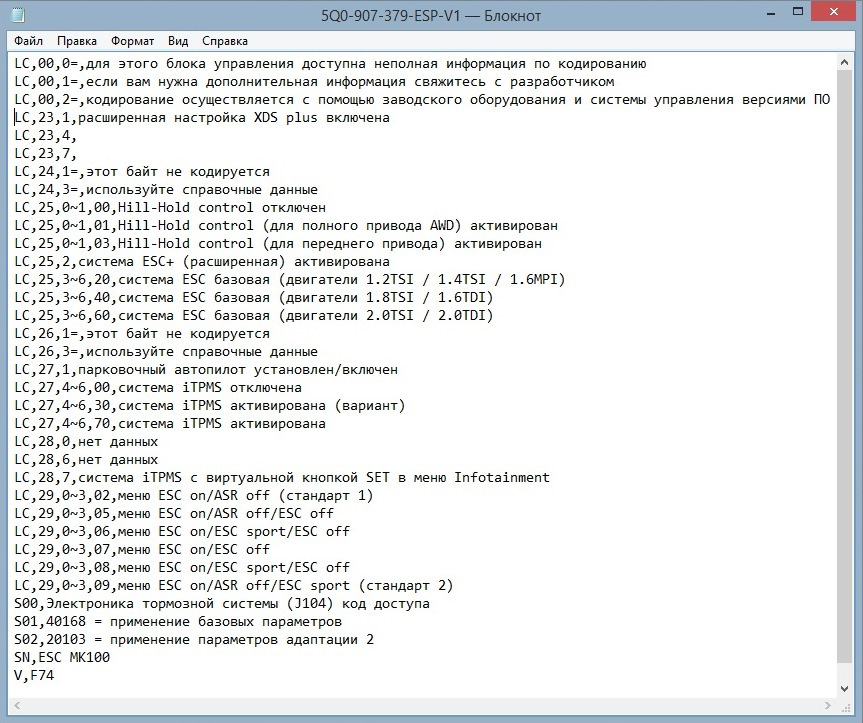
Сохраняем изменения в файле и кидаем его в папку User
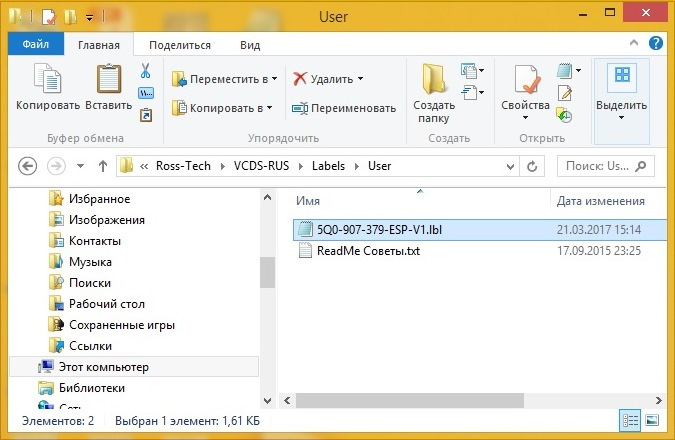
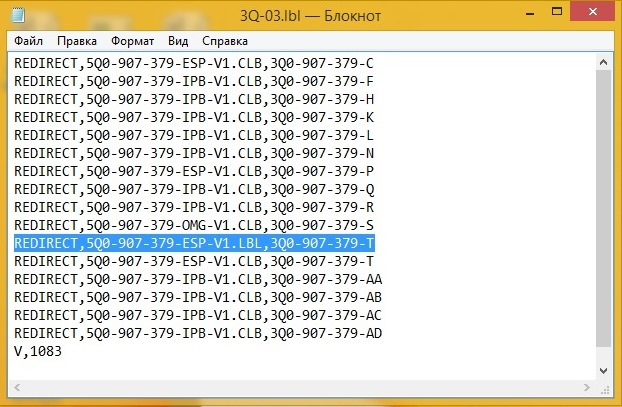
Измененный редирект-файл можно либо оставить в формате LBL (удалив из папки первичный файл в формате CLB), либо перевести обратно в формат CLB при помощи программы Converter 0.5. Работать будут одинаково.
Теперь можно запустить программу, выбрать блок 03 – кодирование – длинное кодирование… и картина маслом уже совсем другая)))
Читайте также:

